Modèles de restauration du visage modèles non trouvés
Le développement des technologies basées sur l'IA a permis la création de modèles de restauration du visage innovants qui améliorent la qualité de l'image. Malheureusement, de nombreux utilisateurs se plaignent du problème "modèles de restauration de visage non trouvés", et plusieurs raisons peuvent expliquer ce problème agaçant.
Ce guide est conçu pour vous présenter les principales raisons de ce problème, ainsi que les meilleures solutions pour le résoudre.
Partie 1. Causes courantes du problème 'Modèles de restauration de visage non trouvés'
Dans le domaine de la retouche d'image basée sur l'IA, vous pouvez utiliser des outils de restauration du visage pour réparer ou améliorer les traits faciaux dans des images endommagées ou de faible qualité. Ces modèles dépendent d'un fichier d'algorithme pré-entrainé spécialisé, qui fournit les données nécessaires à la restauration.
Lorsque vous rencontrez des problèmes tels que "modèles de restauration de visage non trouvés", cela peut être frustrant, et plusieurs facteurs peuvent en être la cause.
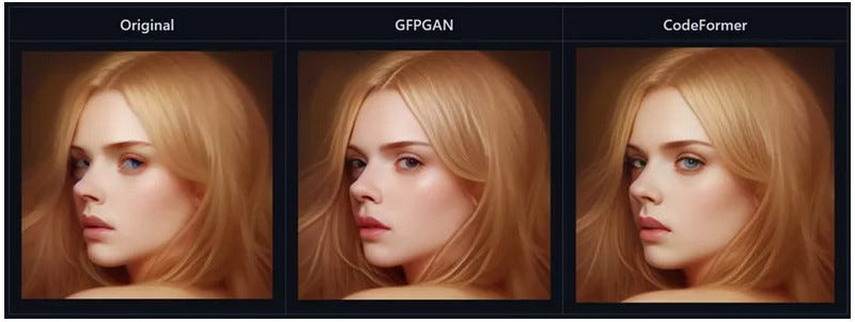
Voici une liste des raisons causant le problème "modèles de restauration de visage non trouvés".
- Il se peut que, lors des mises à jour ou du processus d'installation, les fichiers appropriés de restauration du visage n'aient pas été téléchargés en raison de problèmes de serveur ou d'interruptions de connexion.
- Le logiciel peut avoir eu du mal à localiser les modèles de restauration de visage en raison de chemins de fichier incorrects. Ce problème peut survenir lorsque vous modifiez manuellement le répertoire d'installation.
- Les problèmes de stockage, les mises à jour échouées et les arrêts inappropriés peuvent corrompre les fichiers de modèle.
- Si vous utilisez un outil de restauration de visage obsolète, il peut être difficile de détecter la nouvelle version des fichiers de modèle.
- En libérant de l'espace, vous pourriez également supprimer accidentellement les fichiers de modèle.
Partie 2. Solutions au problème 'Modèles de restauration de visage non trouvés'
Méthode 1. Vérifier les mises à jour
De nombreux outils de restauration de visage ont tendance à publier de nouvelles mises à jour pour améliorer les performances des modèles et ajouter de nouvelles fonctionnalités aux modèles de restauration de visage. Parfois, le logiciel que vous utilisez est obsolète et vous ne pouvez pas reconnaître ou accéder aux fichiers de modèles plus récents.
Vous devrez donc installer les nouvelles mises à jour sur votre ordinateur pour corriger le problème. Pour mettre à jour l'outil de restauration de visage, accédez aux options de paramètres et cliquez sur le bouton Vérifier les mises à jour. Si une nouvelle mise à jour est disponible, vous pourrez l'installer sans attendre.
Après avoir mis à jour l'outil de restauration de visage, vérifiez si le problème est résolu.
Méthode 2. Téléchargement manuel des fichiers de modèle
Il est possible que le téléchargement automatique ait échoué en raison de problèmes de serveur ou de connexion Internet. Dans ce cas, installer et télécharger manuellement les fichiers peut être une solution pratique pour résoudre le problème rencontré. Cette solution est recommandée si les modèles requis n'ont pas été téléchargés ou installés lors de l'installation initiale.
Vous pouvez donc visiter le dépôt officiel ou le site officiel où l'outil de restauration de visage stocke les fichiers de modèle. Vous pouvez accéder à un dépôt comme GitHub pour obtenir le modèle de visage spécifique nécessaire.
Avant d'installer ces modèles d'IA, assurez-vous qu'ils sont compatibles avec la version la plus récente du logiciel. Après avoir téléchargé les modèles de restauration de visage manuellement, vous devrez trouver l'emplacement où le logiciel stocke les modèles spécifiques sur l'ordinateur.
Collez les fichiers de modèle téléchargés dans le dossier et redémarrez ensuite le logiciel pour vérifier si les modèles de restauration de visage fonctionnent correctement.
Méthode 3. Restaurer les paramètres par défaut
Si le modèle de restauration de visage que vous avez installé présente soudainement une erreur telle que le problème "modèle non trouvé", cela pourrait être dû à des modifications de configuration ou à des paramètres incorrects. Dans ce cas, vous devez simplement restaurer les paramètres par défaut du logiciel pour corriger les erreurs de configuration.
Pour restaurer le logiciel aux paramètres par défaut, lancez le logiciel de restauration de visage et accédez à la section Préférences ou Paramètres.
Ensuite, recherchez des options telles que "Réinitialiser la configuration" ou "Restaurer les paramètres par défaut".
Vous devrez confirmer votre volonté de réinitialiser les paramètres du logiciel. Après avoir réinitialisé les paramètres du logiciel, redémarrez-le, puis vous pourrez utiliser les modèles de restauration de visage à nouveau.
Partie 3. Le meilleur outil avec des modèles de restauration de visage : HitPaw FotorPea
Trouver le meilleur outil avec des modèles de restauration de visage parfaitement adaptés n'est pas chose facile, mais HitPaw FotorPea a changé la donne. Il propose des modèles de restauration de visage absolument parfaits, vous permettant d'explorer 9 modèles d'IA pour améliorer la qualité des images.
De la correction des images floues à l'élimination du grain, HitPaw FotorPea ne déçoit pas lorsqu'il s'agit d'améliorer la qualité de l'image. Un autre avantage de HitPaw FotorPea est qu'il propose le traitement par lots, ce qui signifie que vous pouvez améliorer la qualité de plusieurs images en même temps.
Fonctionnalités
- Propose 9 modèles d'IA de restauration de visage impressionnants
- Interface utilisateur simple et intuitive
- N'altère pas la qualité des images
- Compatible avec Mac et Windows
- Supporte le traitement par lots
- Permet de personnaliser rapidement la résolution
Comment appliquer les modèles de restauration de visage dans HitPaw FotorPea ?
Étape 1 : Rendez-vous sur le site officiel de HitPaw FotorPea pour installer le logiciel sur votre ordinateur. Cliquez ensuite sur le bouton "Améliorateur AI" pour accéder à l'interface de l'amélioration de la qualité de la photo.
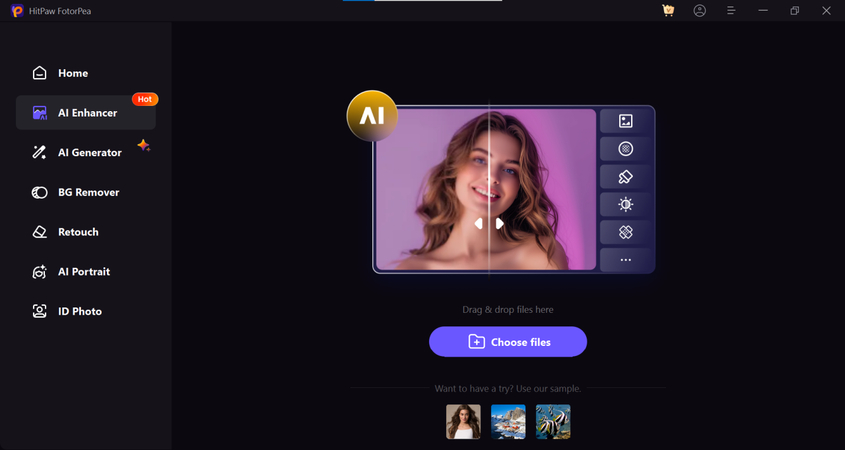
Étape 2 : Sélectionnez le modèle AI approprié parmi les 9 modèles disponibles à l'écran, incluant le modèle de visage, modèle général, modèle anti-bruit, modèle basse lumière, modèle de colorisation, modèle d'animation, modèle de texte, etc. Procédez en sélectionnant le modèle de visage.
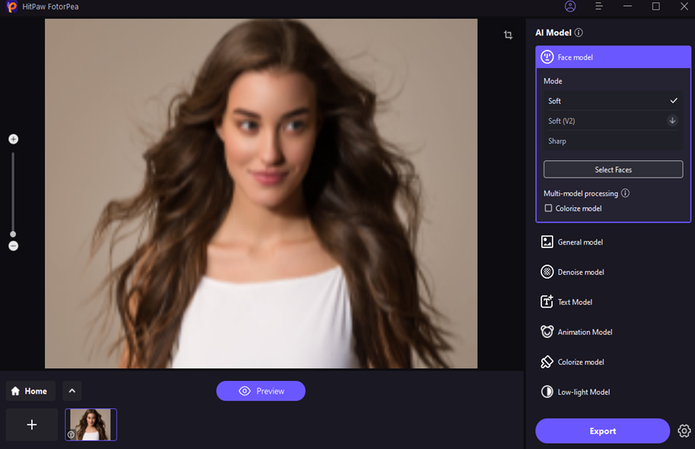
Étape 3 : Pour appliquer le modèle de visage et permettre les modifications sur le visage de l'image, cliquez sur le bouton "Aperçu".
Cela vous permet de voir le résultat final entre deux images ; vous pouvez alors sélectionner l'image modifiée et cliquer sur le bouton "Exporter" pour télécharger la photo sur votre ordinateur.
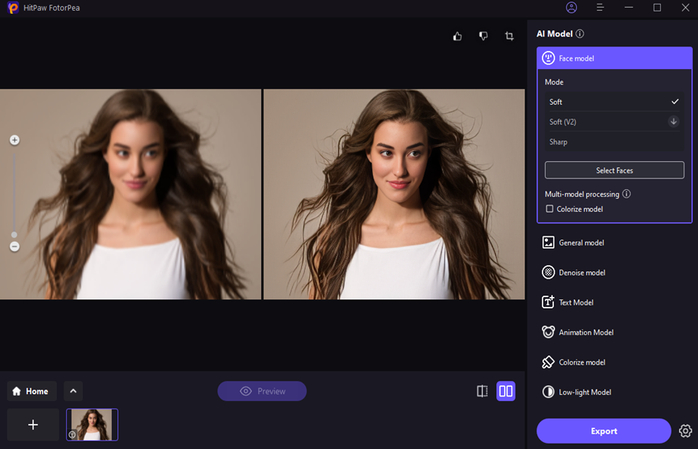
Conclusion
Lorsque vous améliorez la qualité des images, des problèmes tels que ''modèles de restauration de visage non trouvés'' peuvent empêcher d'obtenir les résultats souhaités. En plus d'avoir expliqué les principales raisons de ce problème, nous avons présenté des solutions efficaces pour le résoudre.
Nous avons recommandé HitPaw FotorPea comme le meilleur outil doté de modèles de restauration de visage, permettant d'améliorer la qualité des images sans interruption. Avec HitPaw FotorPea, vous pouvez explorer 9 modèles d'IA impressionnants pour amener la qualité de vos images à un niveau supérieur.









 HitPaw Univd
HitPaw Univd HitPaw VikPea
HitPaw VikPea HitPaw VoicePea
HitPaw VoicePea



Partager cet article :
Donnez une note du produit :
Clément Poulain
Auteur en chef
Je travaille en freelance depuis plus de 7 ans. Cela m'impressionne toujours quand je trouve de nouvelles choses et les dernières connaissances. Je pense que la vie est illimitée mais je ne connais pas de limites.
Voir tous les articlesLaissez un avis
Donnez votre avis pour les articles HitPaw